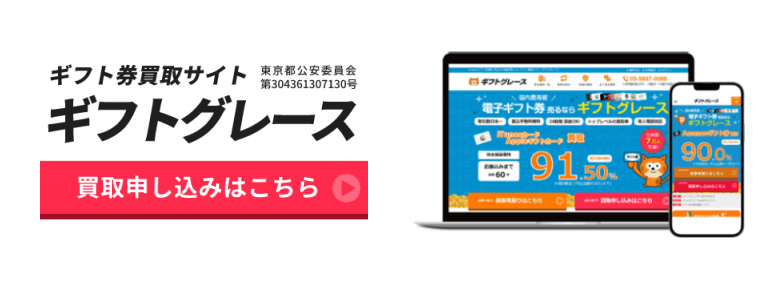-
2017年12月20日
amazonプライムビデオはダウンロードがオススメ!ダウンロードして楽しむ方法全てを解説
- 2017年12月20日

そしてこのamazonプライムを楽しむためには動画をダウンロードする方法がお勧めです。どこでもオフラインで視聴出来、通信量も無駄にせずに済みます。この記事ではamazonビデオのダウンロードに関わる 情報を隅々までご案内します!
目次
1:動画をダウンロードして楽しむまで

既にamazonプライムの会員になっている方も、今から無料体験登録を始める人も、まずはamazonビデオで観たい動画を探してみましょう。対象商品が沢山ある為、迷ってしまうかもしれませんが、手順を踏むことで簡単に検索出来ます。そしてダウンロードしたら、次からも同じようにダウンロード出来る様に設定しておくと便利です。
今から詳しくそのステップをご紹介します。
1-1:amazonビデオで観たい動画を探す
まず自身のアカウントでサインインしたら、カテゴリからAmazonビデオを選択します。すると「Amazonビデオ」「プライム・ビデオ」「レンタル・購入」とそれぞれの項目に分かれますので「プライム・ビデオ」をクリック♪
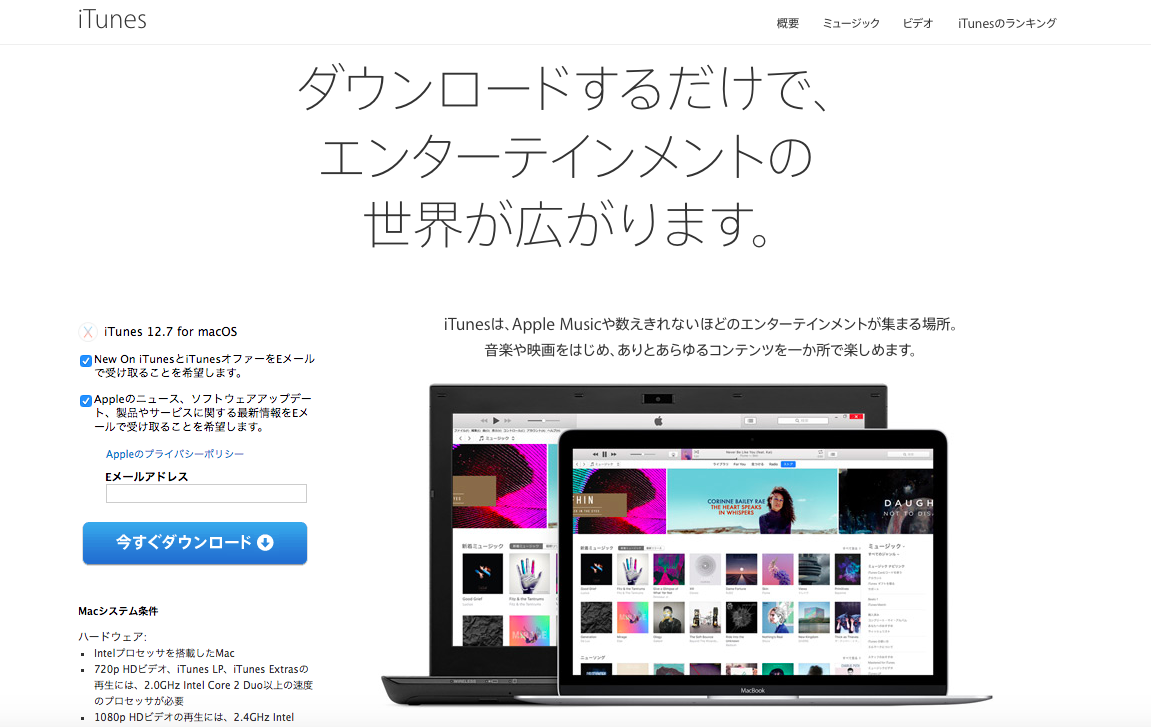
ここで 表示された動画は全てプライムマークが付いていますので、視聴し放題となります。
おススメ映画や史劇のおすすめ、日本映画など多くのジャンルに分かれていますので、好みの動画コーナーを検索していっても良いでしょう。またピンポイントで俳優や映画監督タイトルを検索する場合はいったんAmazonビデオのトップページに戻り、検索窓から再度検索しましょう。絞り込んだらその中からプライムマークの付いた商品を選ぶことになります。
1-2:ダウンロードする
ここでアプリをまだダウンロードしていない人には「Amazonプライム・ビデオ」のアプリが表示されますので入手します。このアプリをダウンロードしないとストリーミングでもダウンロードでも観ることが出来ませんので必ずしてお きましょう。
好きなタイトルを選んだらプライム会員特典の下にある「今すぐ観る」と「ダウンロード」の中から「ダウンロード」をクリックします。

ダウンロードボタンを押すと画質のオプションが出てきます。好きな画質を選んでクリック♪するとダウンロードが始まりますので後はゴミ箱マークが出るまで待つだけです。
1-3:次からのダウンロードも同じ設定にしておく
ダウンロード方法を知れば次からも同じ手順でダウンロード出来ますよね。Amazonビデオでは最初からあらかじめダウンロードの設定をしておく機能があります。
まずAmazonビデオのトップページに出てくるメニューのボタンをクリックすると、沢山の表示が出てきますがここで設定をクリックします。
amazonビ デオの設定画面で「ストリーミングおよびダウンロード」を選択し、次に「ダウンロードの質」をクリック。ストリーミングの品質画面で好きな画質を選んで設定しておきます。こうしておくことで次から動画をダウンロードする時も同じ設定を自動で選択します。
ここまでくると、ストリーミングよりダウンロードで視聴する方が便利な意味がお分かりいただけたかと思います。
2: amazonビデオの動画はダウンロードするべき理由とは

amazonビデオの動画はダウンロードするとたくさんのメリットがあります!ついダウンロードが面倒臭いとそのままストリーミングで視聴していた人もこれらの理由を知ればダウンロードで楽しみたくなるでしょう♪
ここではamazonビデオをダウンロードすることのメリットをしっかりお伝えしていきます。
2‐1:通信量を気にしないで済む
amazonビデオの動画をその場でストリーミングして視聴するのは自分が通信量を負担しなくて良い場合のみ、にしておきましょう。よくある通信量の低速モード・・とても辛いですよね。やはり出来るコトならこまめに通信量はチェックしておきたいものです。スマホやタブレットで視聴する時は前もってダウンロードするこ とで通信量を節約出来ます。さらにいつでもどこでもオフラインで視聴出来るので一石二鳥ですよ♪
2‐2:動画を25本までまとめてダウンロード出来る
時間に余裕があるなら、観たい動画はまとめて一度にダウンロードしておくのがお勧めです。なぜならamazonビデオは一度に動画をまとめて25本まで一気にダウンロード出来るからです。視聴するごとにいちいちダウンロードするのはとても労力ですよね。あらかじめダウンロードしておけば最初にどれをみるか気分によって変えられますし、選ぶ楽しさも広がります。
2‐3:家族みんなでさらにお得に

amazonビデオはAmazonプライムの会員が家族に一人居れば、3台まで同時に視聴出来ます。さらにもっと端末があるならダウンロードすることでそれぞれが観たい動 画を楽しめます。同じリビングに居て4~5人がそれぞれ違う映画やドラマを楽しむ、なんてことも可能ですよ。これならチャンネル争いは全く心配ありませんね。
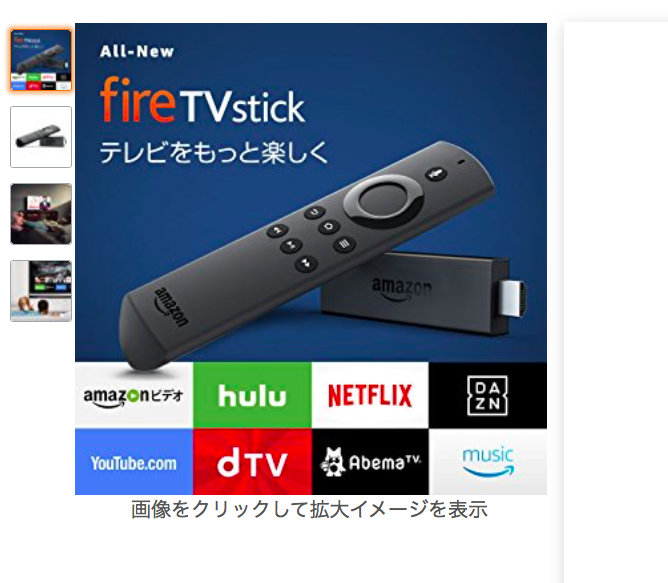
3:amazonビデオの動画をダウンロードする時の注意点
amazonビデオをダウンロードする方法はとても簡単ですが、それぞれ注意点がいくつかあります。使用出来る端末や保存期間などこれらの注意点さえ押さえておけば使い方もかなり広がりますよ。
3‐1:パソコンにはダウンロード出来ない
これは大きな注意点ですが、amazonビデオのダウンロードはパソコンでは出来ません。つまりスマホやタブレットのみがダウンロードして使える端末となっています。なので自宅で制限なしの通信量に設定してから動画をまとめてダウンロードし、それを自 宅から持ち出し用にして外で楽しむというのが正しい使い方です♪
3‐2:保存期間と視聴期間を確認しておく
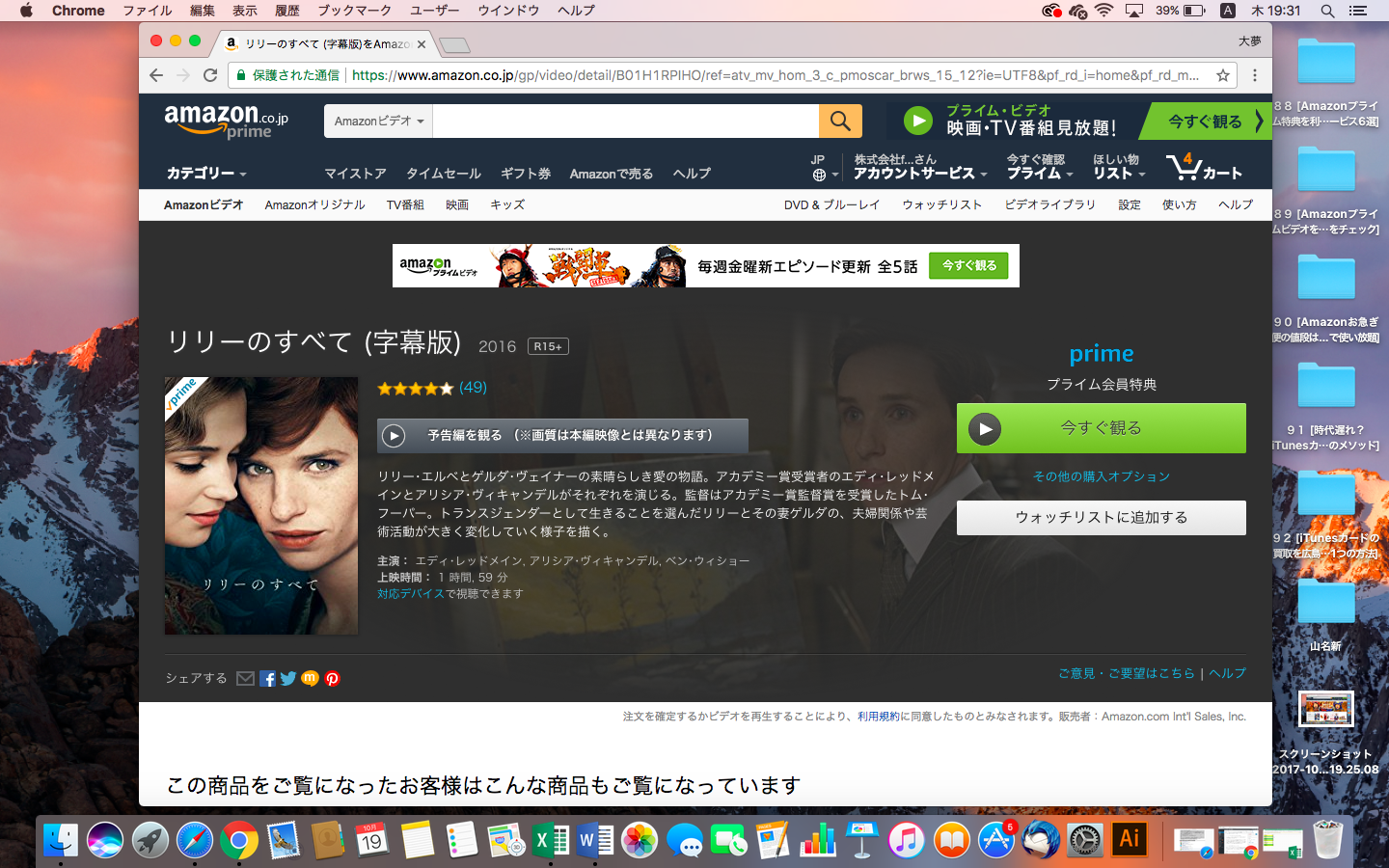
amazonビデオでダウンロードした動画は保存期間と視聴期間がそれぞれ決まっています。まず保存期間ですがダウンロードした動画は端末に30日間保存することが出来ます。これはかなり長く設定されているので焦らずにゆっくり動画を楽しめるますよね。もし動画が消えてしまったら再度アプリでインストールすれば、再び視聴出来ますよ。そしてダウンロードした動画は一旦視聴を始めると48時間以内に観終える必要があります。2日あればさすがに観終える事が出来るのではないでしょうか。もしつまらなかったら無料なのでさっさと別の商品をダウンロードしましょう。
3−3:空き容量気にする必要 がある

やはりダウンロードする時の一番の注意点はスマホやタブレットの空き容量です。とても容量を占めてしまうのでその都度自身のスマホやタブレットはどのくらい容量が残っているのか気にしておきましょう。容量が一杯になったときは「ストレージの空き容量がありません」と表示されるので他のものを消していく必要があります。
まとめ
いかがでしょうか。この記事ではamazonビデオのダウンロードについて詳しくまとめてみました。
これまで直接視聴していた人もぜひこの便利なダウンロード方式を試してみては如何でしょうか。さらに毎日の動画ライフが楽しいものになること請け合いです!

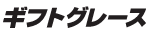
 お客様サポート/問い合わせ
お客様サポート/問い合わせ